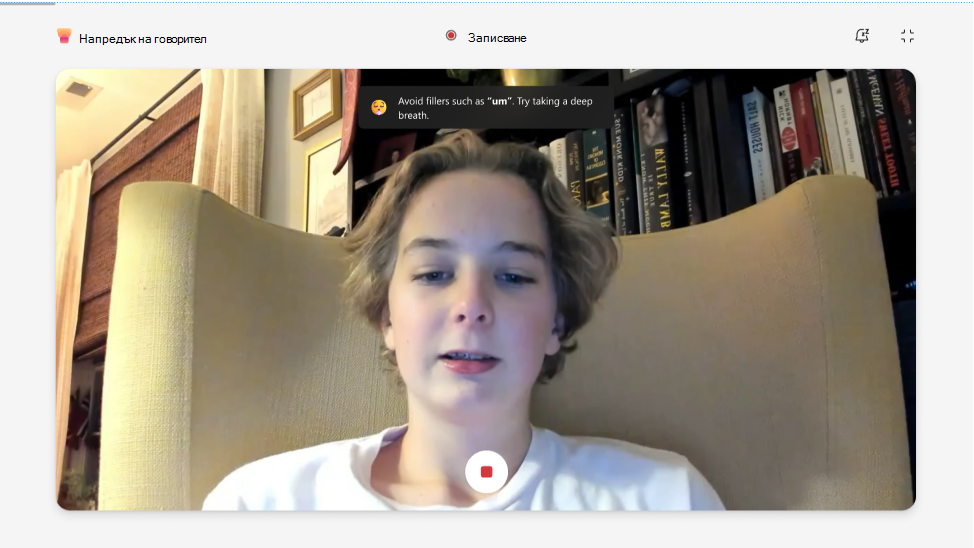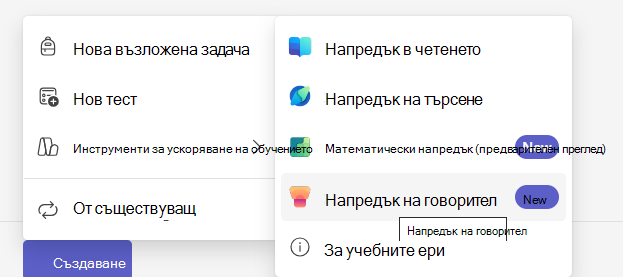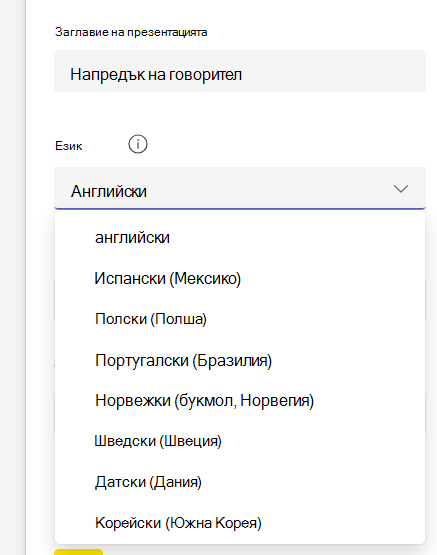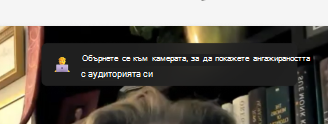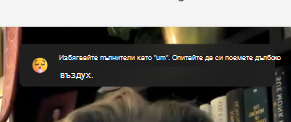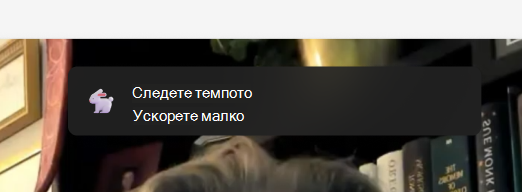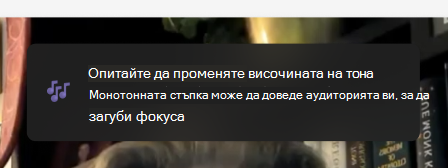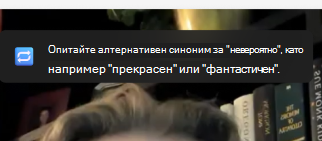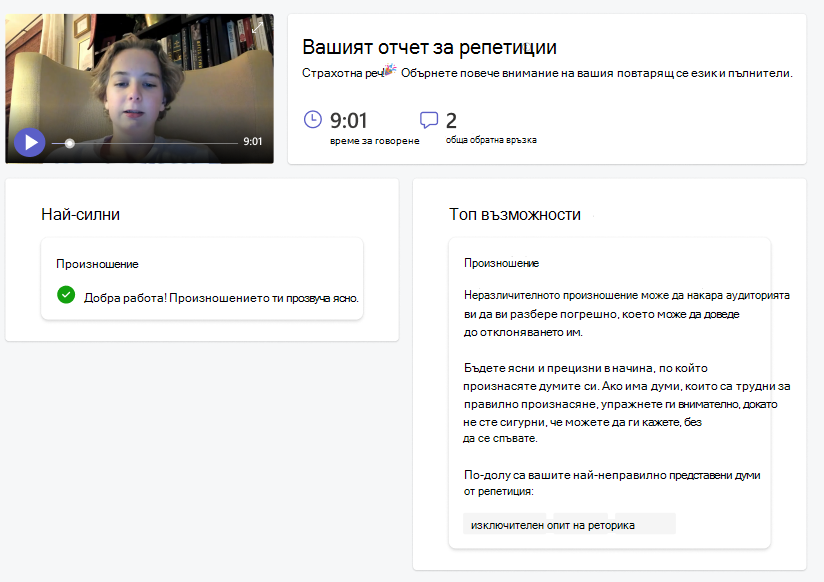Напредък на говорител е функция, която може да помогне както на учащите, така и на преподавателите. Тя може да помогне на учениците да преодолеят страха си от публична реч и да станат по-уверени, пленяващи и компетентни говорители. Също така може да помогне на преподавателите да подобрят методите и резултатите си на преподаване, като използват забавен и ефективен инструмент, който подкрепя обучението и растежа на учениците.
Напредък на говорител е полезна функция за преподаватели, които искат да помогнат на учениците си да развиват своите умения за публична реч. Преподавателите могат да използват тази функция за:
-
Идентифициране на често срещани грешки: Учениците могат да получат незабавна и персонализирана обратна връзка за говорещата си производителност. Те могат да научат как да избягват грешки като неправилно произношение, да говорят твърде бързо или бавно, да разчитат на думите за попълване и да не правят контакт с аудиторията.
-
Пленете аудиторията им: Учениците могат да научат как да използват гласа, тона и езика на тялото си, за да ангажират слушателите си. Те също така могат да избират от редица теми и жанрове, които ги интересуват и тяхната аудитория.
-
Увеличете доверието им: Учениците могат да практикуват говорене с различни нива на трудност и обратна връзка. Те могат да видят напредъка и постиженията си, като подобряват уменията си и преодоляват предизвикателствата.
Много хора се страхуват от публичното говорене, но Напредък на говорител могат да помогнат на учениците да преодолеят този страх. Тази нова функция учи учениците как да четат на глас и да говорят пред другите от ранна възраст.
Как се създават Напредък на говорител възложени задачи
1. След като създадете възложена задача, ще можете да избирате Напредък на говорител от списъка с Инструменти за ускоряване на обучението.
2. Ще можете да избирате контролите си от странично меню отдясно.
От този страничен панел можете да зададете следното:
-
Заглавие на презентацията: Името на вашата Напредък на говорител презентация.
-
Език: Изберете език за презентацията.
Забележка: Поддръжка на много езици е налична в Напредък на говорител за много езици, включително корейски, датски, шведски, испански, португалски и норвежки.
-
Брой опити: Задайте колко опита желаете да бъдат дадени на ученика. Това е зададено на "Неограничено" по подразбиране.
-
Срок: Променете часа, в който ще бъде оценено изпълнението на ученика. Максималният брой е 10 минути.
-
Обратна връзка за ИИ: Разрешете обратна връзка от ИИ, за да обучавате учениците за тяхната презентация на реч. Тази обратна връзка може да бъде настроена да бъде информативна, лична или убедителна.
-
Отчет за издаване на репетиции: Разрешете или забранете опцията на ученика да прегледа отчета за репетиция, преди да бъде оценяван.
-
Инструктор на високоговорители: Използвайте тази иновативна технология, за да анализирате стила на комуникация на ученика въз основа на тяхната доставка, съдържание и ангажираност на аудиторията.
Отчетът за ИИ репетиции може да предостави обратна връзка в реално време за презентации. Този отчет позволява на учениците да преглеждат изпълнението си и да се подобряват след устната им доставка с всеки опит.
3. Картите за създатели ще съдържат информация за скоростта и друго съдържание за оценяване.
Записване и споделяне на PowerPoint в Напредък на говорител
Споделянето на екрана вече е налично за PowerPoint в Напредък на говорител. Учащите могат лесно да споделят своите презентации с преподаватели и съученици.
Тази нова функция позволява на преподавателите безпроблемно да работят с презентациите на учениците. Тя насърчава една по-интерактивна среда в класната стая, като дава възможност за незабавна обратна връзка и обсъждане на презентациите. Преподавателите могат директно да напътстват учащите чрез сложни концепции, като подобряват разбирането и запазването. Чрез интегрирането на записването и споделянето в PowerPoint Напредък на говорител значително подобрява образователния опит, като насърчава активното обучение и ангажираността.
Прегледайте известията си за PowerPoint и Speaker Coach заедно с бележките си.
Като преподавател, използването на тези инструменти може значително да подобри вашите презентации и лекции. PowerPoint ви позволява да създавате впечатляващи визуални помощни средства, които могат да ви помогнат да илюстрирате сложни концепции и да задържите вниманието на учениците си.
Освен това, Speaker Coach предоставя ценна обратна връзка за говорещите навици, като темпо, височина и интонация, помагайки на учениците да подобрят доставянето им и да гарантират, че техните съобщения са ясни и въздействащи. С тези известия обучаемите могат да бъдат информирани за всякакви промени или предложения за слайдове и стил за представяне, като гарантират ефективна класна стая.
Среда за работа на учениците
Как да започнете запис на ученик
1. За да започнете да записвате, изберете връзката Моята работа , за да отворите прикачения файл.
2. Ученикът ще бъде представен с екран за проверка на настройките на микрофона и видеото, преди да започне.
3. Изберете бутона Старт, за да започнете записването.
4. Ученикът започва да говори.
Има краен срок за записването. Червена лента над записа ще покаже на ученика, че времето му изтича. Сесията ще приключи автоматично, когато времето изтече.
Можете да решите дали искате да опитате отново, да прегледате отчета или да запазите този запис, ако сте доволни от резултата.
На какво се оценяват учениците
Напредък на говорител ИИ на генерациите оценява ученика по следния начин:
Основен език: Критики за езика на тялото в Напредък на говорител предоставяне на обратна връзка, която можете да използвате, за да работите по-добре с аудиторията си и да намалите разсейването. Критиките за езика на основния текст са променени за статично, седнало положение, за да ви помогнат да се подготвите за вашите визуални презентации.
Думи за попълване: Когато разкажете историята на аудитория, звученето на уверено ви помага да направите посланието си убедително. Думите за попълване, като например "um" и "like", се определят от ИИ на жанративния и ученикът се насърчава да избягва тези навици.
Темпо: Инструкторът на говорители препоръчва представящите да говорят със скорост от 100 до 165 думи в минута; това е скоростта, с която повечето аудитории, които тествахме, намират за най-лесна обработването на информацията, която чуват. Но различните хора могат да говорят удобно и ясно на различни цени, така че вашата аудитория може да успее да ви разбира ясно с различна скорост. С течение на времето Speaker Coach ще се учи от работата ви с използването му.
Терена: Говоренето в монотон може да направи по-трудно аудиторията да остане ангажирана или да знае върху какво да се фокусира. За да запазите вниманието им и да подобрите комуникацията си, трябва да наблегнете на ключовите думи и фрази, като регулирате силата на звука и височината на тона. Ако работите от бележки или скрипт, внимавайте да не просто да прочетете от скрипта, тъй като това може да ви доведе до повече монотон и по-малко естествен.
Повтарящ се език: Повтарящият се език се различава от думите за попълване по това, че думите или фразите, които използвате многократно, са част от изречение, а не неща, които казвате, за да запълнят разстоянието между изреченията.
Speaker Coach използва база данни от около 200 често срещани думи и фрази. Това преброява случаите, в които използвате думите или фразите в тази база данни. Ако ги използвате твърде много, ще видите как са изнесени в секцията "Повтарящ се език" на прозореца "Отчет за репетиция".Някои думи в базата данни се проверяват дали се появяват в началото на изречението. Това са думи като "основно", "въпреки това" или "технически". Проверяват се други думи, за да се провери дали се намират в края на изречението, като например "дясно".
Повторен опит за записване
Ако ученикът не е доволен от вашия запис, той може да избере да го опита отново, като избере бутона "Опитай пак ". Ученикът обаче трябва да знае, че това ще изтрие и замести съществуващия. Те няма да могат да се върнат и да използват предишен запис. Например, ако те се записват, казвайки "Здравей", и след това опитайте отново и кажете "Hi", ще имате само опцията да подадете записа "Hi". Записът "Hello" ще бъде изтрит завинаги.
Докладът за репетиция
Докладът, който подготвихме, съдържа подробен анализ на тяхното записване и някои полезни съвети как да се подобри тяхната производителност в бъдеще. Те могат да използват отчета, за да прегледат вашите силни и слаби страни, да набележат области на подобрение и да упражняват своите умения с конкретни упражнения и обратна връзка.
Преливане на присвоеното записване
След като завършат записа, учениците могат да го подадат заедно с възложената задача от същата страница.
-
Учениците ще подадат своите записи, като изберат бутона Предаване , който се намира в горния десен ъгъл на страницата.
-
След като присвоеният запис бъде подаден, ученикът ще получи съобщение за потвърждение в горната част на страницата, което гласи: Предадено (Час) и (Дата). Това означава, че можете да преглеждате работата им и да я оценявате.